Уклоните текстуални или сликовни водени жиг из ПоверПоинт презентације тако што ћете га изабрати и избрисати. Алтернативно, ако сте додали позадински водени жиг на један или неколико слајдова, уклоните га тако што ћете ресетовати позадину тих слајдова.
Избришите текстуални или сликовни водени жиг
Корисници могу да додају текст или слике воденог жига на постојеће слајдове тако што ће уређивати Мастер слајдова — шаблон који дефинише изглед и укупан изглед појединачних слајдова. Насупрот томе, да бисте избрисали водени жиг текста или слике, избришите га из мастер слајдова презентације.
Видео дана
Корак 1
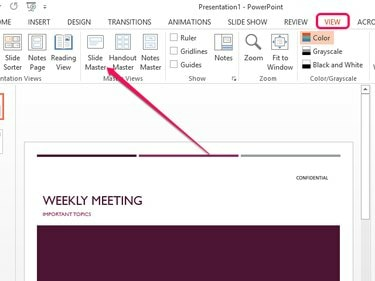
Кредит за слику: Слика љубазношћу Мицрософта
Отвори Поглед картицу и кликните на Слиде Мастер икона. Након што кликнете на икону, ПоверПоинт улази у приказ Мастер слајдова, посебан режим који вам омогућава да уређујете мастер слајдова и појединачне изгледе које ваша презентација може да користи.
Корак 2
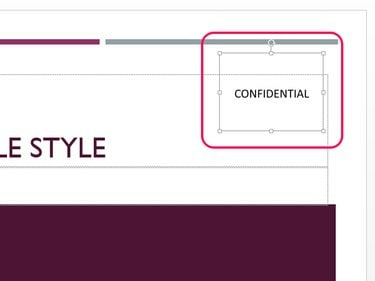
Кредит за слику: Слика љубазношћу Мицрософта
Кликните на текстуални или сликовни водени жиг да бисте га изабрали и притисните Избриши кључ за уклањање.
Корак 3
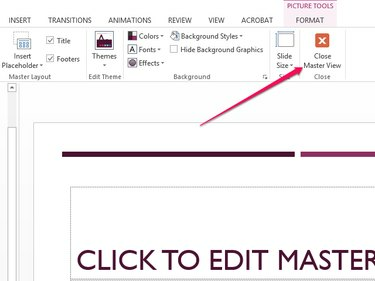
Кредит за слику: Слика љубазношћу Мицрософта
Изаберите Затворите главни приказ да бисте сачували мастер слајдова и вратили се на своју презентацију.
Избришите позадински водени жиг
Корак 1
Изаберите слајд који садржи позадински водени жиг који желите да избришете.
Савет
Да бисте уклонили позадински водени жиг са неколико слајдова одједном, изаберите релевантне слајдове на бочној траци тако што ћете кликнути на њих док држите притиснут Цтрл кључ.
Корак 2
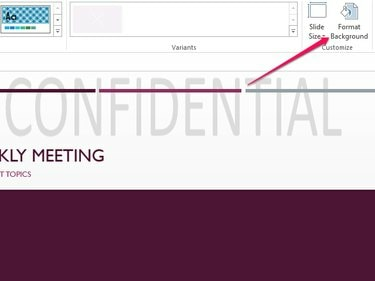
Кредит за слику: Слика љубазношћу Мицрософта
Отвори Поглед картицу и изаберите Формат Бацкгроунд.
Корак 3
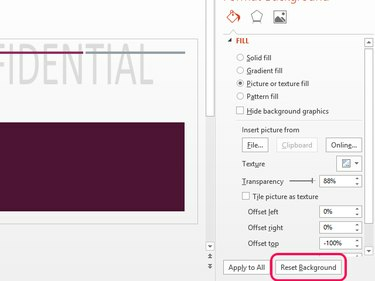
Кредит за слику: Слика љубазношћу Мицрософта
Кликните Ресетуј позадину дугме за уклањање позадинског воденог жига.




